教室に通う生徒の方からご相談いただいた内容です
お持ちのiPhoneを機種変更する際に、バックアップの作成をしたいという事
iCloudを使えば簡単に行えますが、写真などの量が多いためパソコンのiTunesで行う方法を選びました
対象者:iPhoneをお使いで、パソコンもお持ちの方
iPhoneのバックアップをiTunesで行いたいと考えている
iPhoneとパソコンを接続する
はじめに、iPhoneとパソコンは充電ケーブル(ライトニングケーブル)を使って接続します
パソコンと接続すると、iPhone側に確認メッセージが表示されるので、「信頼」をタップします
iPhoneではセキュリティ上、必ず接続時にパソコン側とiPhone側で接続確認を許可する必要があります
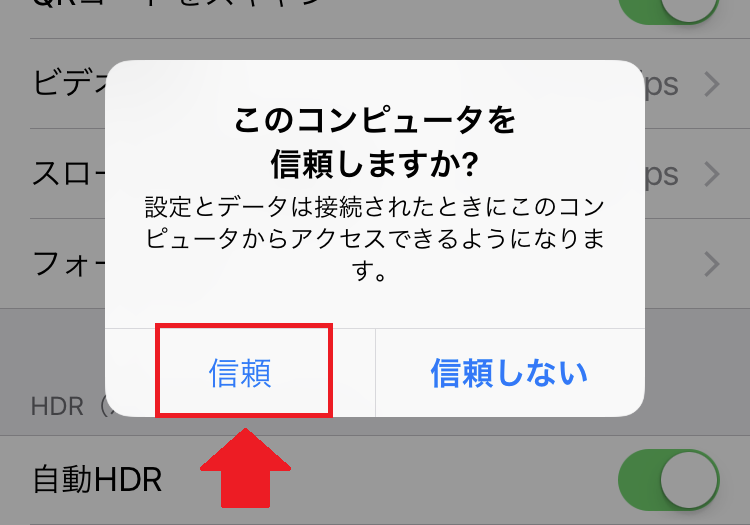
※iPhone側でこの操作をしないと、パソコン上にiPhoneのデータは表示されません
iTunesでの操作
接続されると、パソコン上にiTunesが自動的に表示されます
iTunesの画面でも接続時に確認メッセージが表示されるので、「続ける」をクリックします
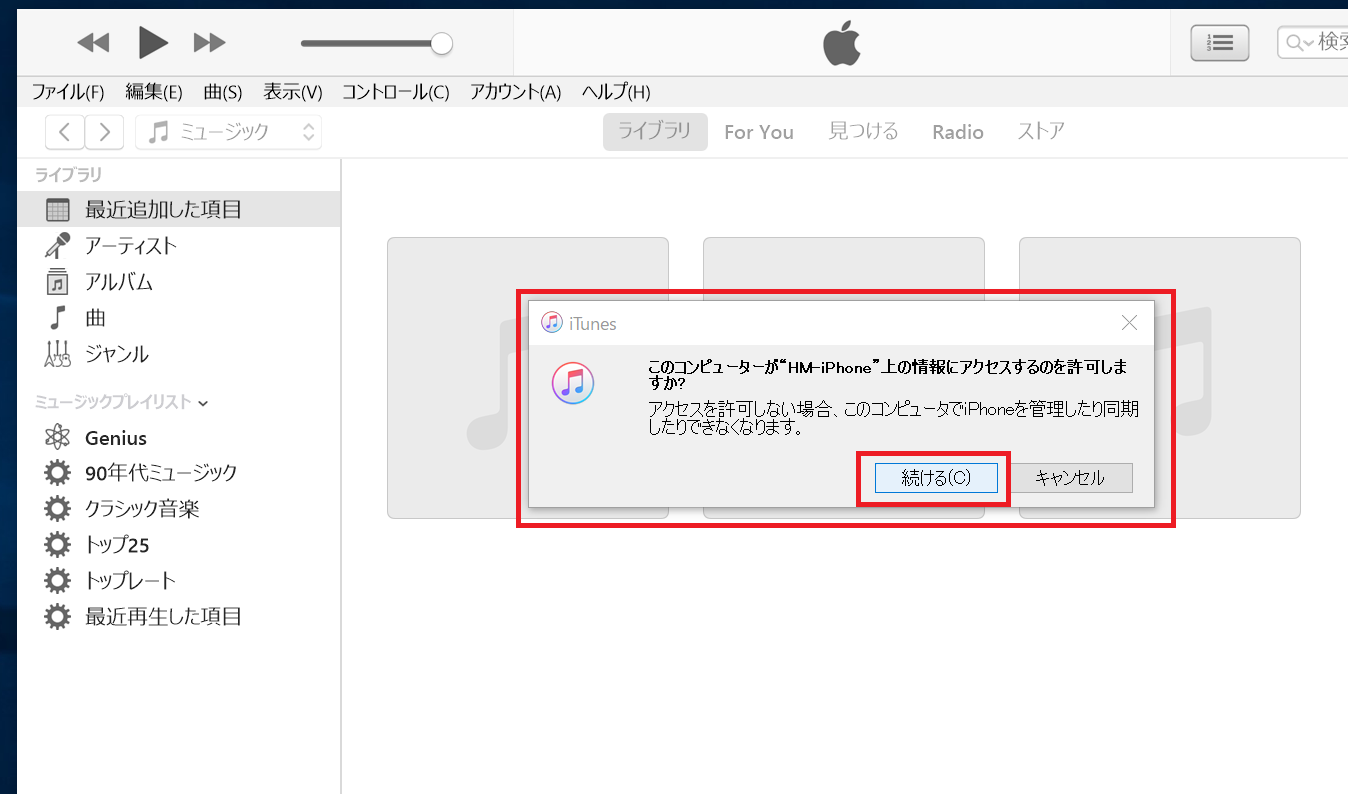
これでパソコンとiPhoneの接続ができました
iTunesに接続しているiPhoneの情報が表示されます
iTunesの「iPhoneアイコン」をクリックしてください
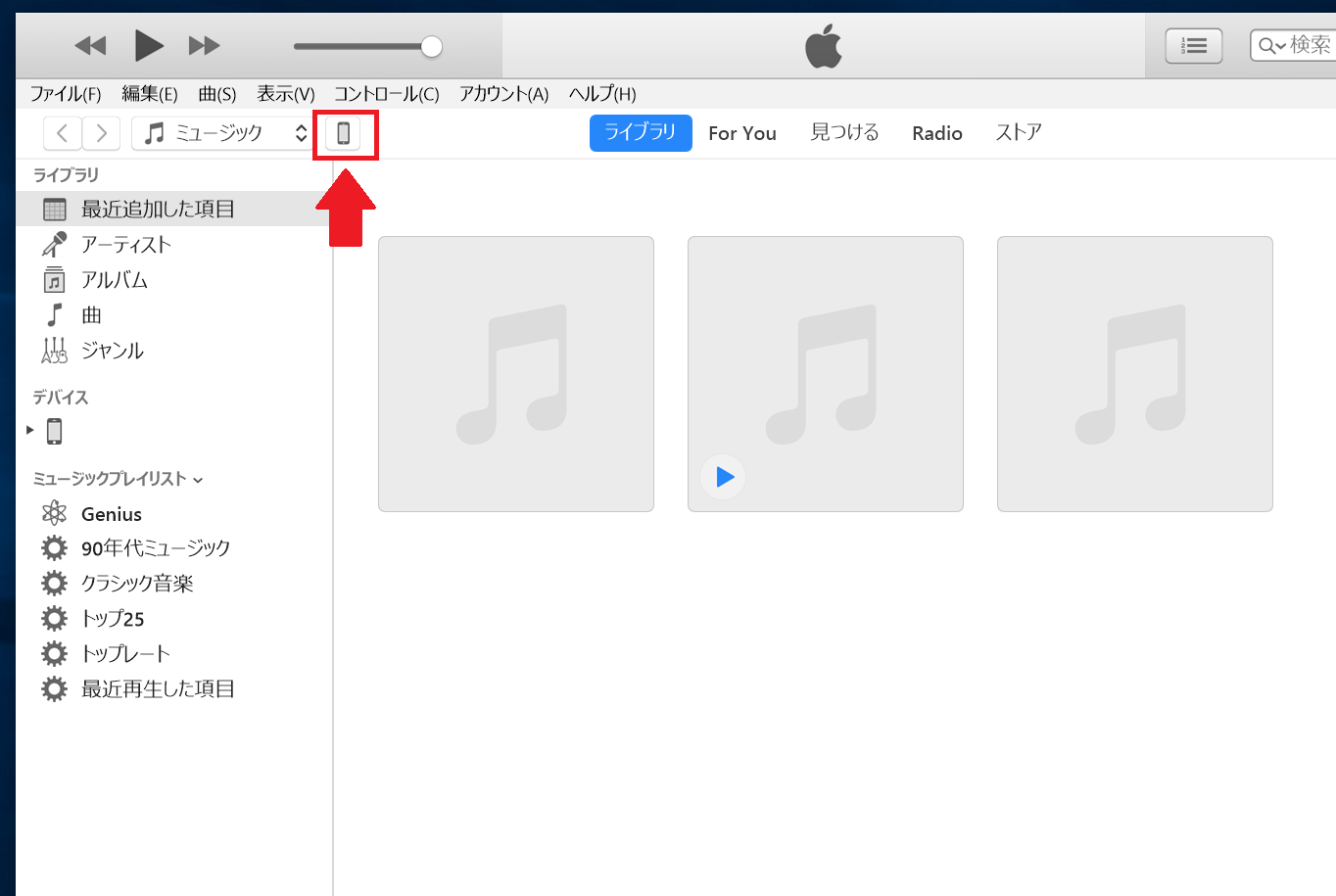
iPhoneのバックアップを行う
iPhoneのバックアップをパソコン内に作成するには、バックアップ項目内の「このコンピューター」にチェックを入れ、「今すぐバックアップ」をクリックします
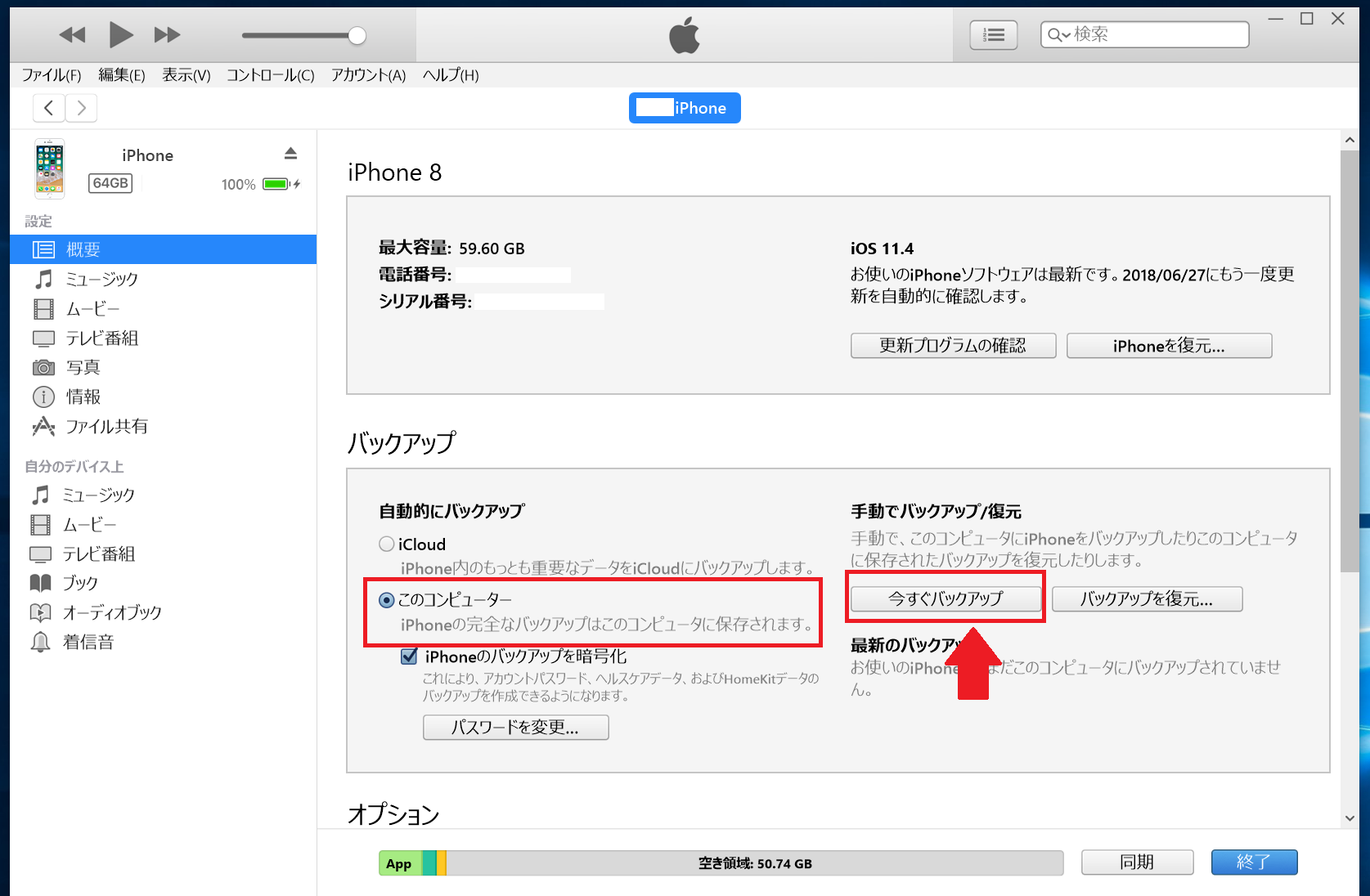
しばらく待つとバックアップが完了します(日付が最新になります)
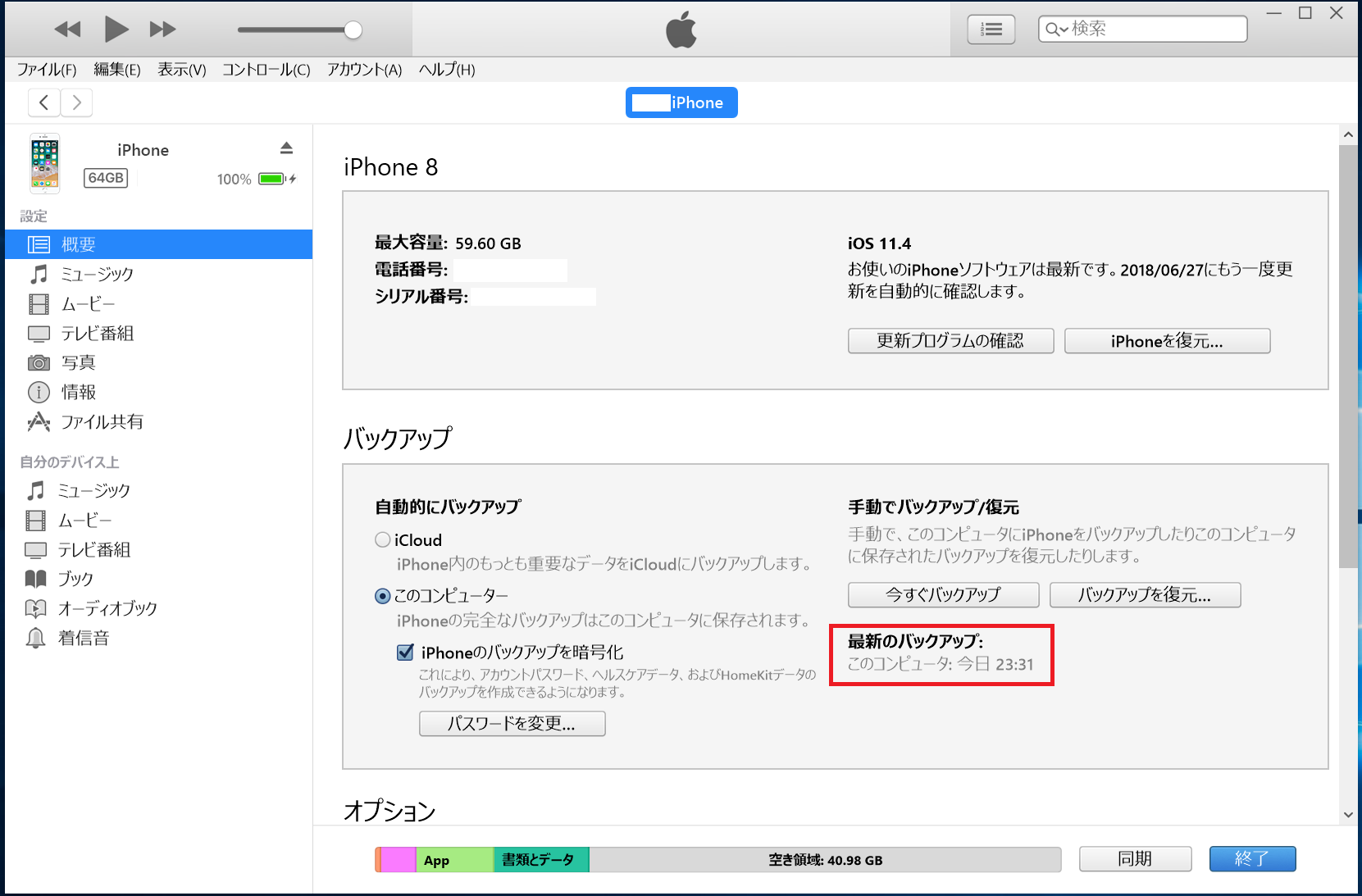
新しいiPhoneへの機種変更を行う場合、このバックアップした時点での情報が引継ぎされます
iTunesでiPhoneのバックアップを行う場合、iTunesを最新状態にしておく必要がある
iTunesでバックアップを作成するには、常にiTunesを最新の状態にしておく必要があります
最新の状態になっているか?を確認するには、画面上部の「ヘルプ」メニューの「更新プログラムの確認」をクリックします
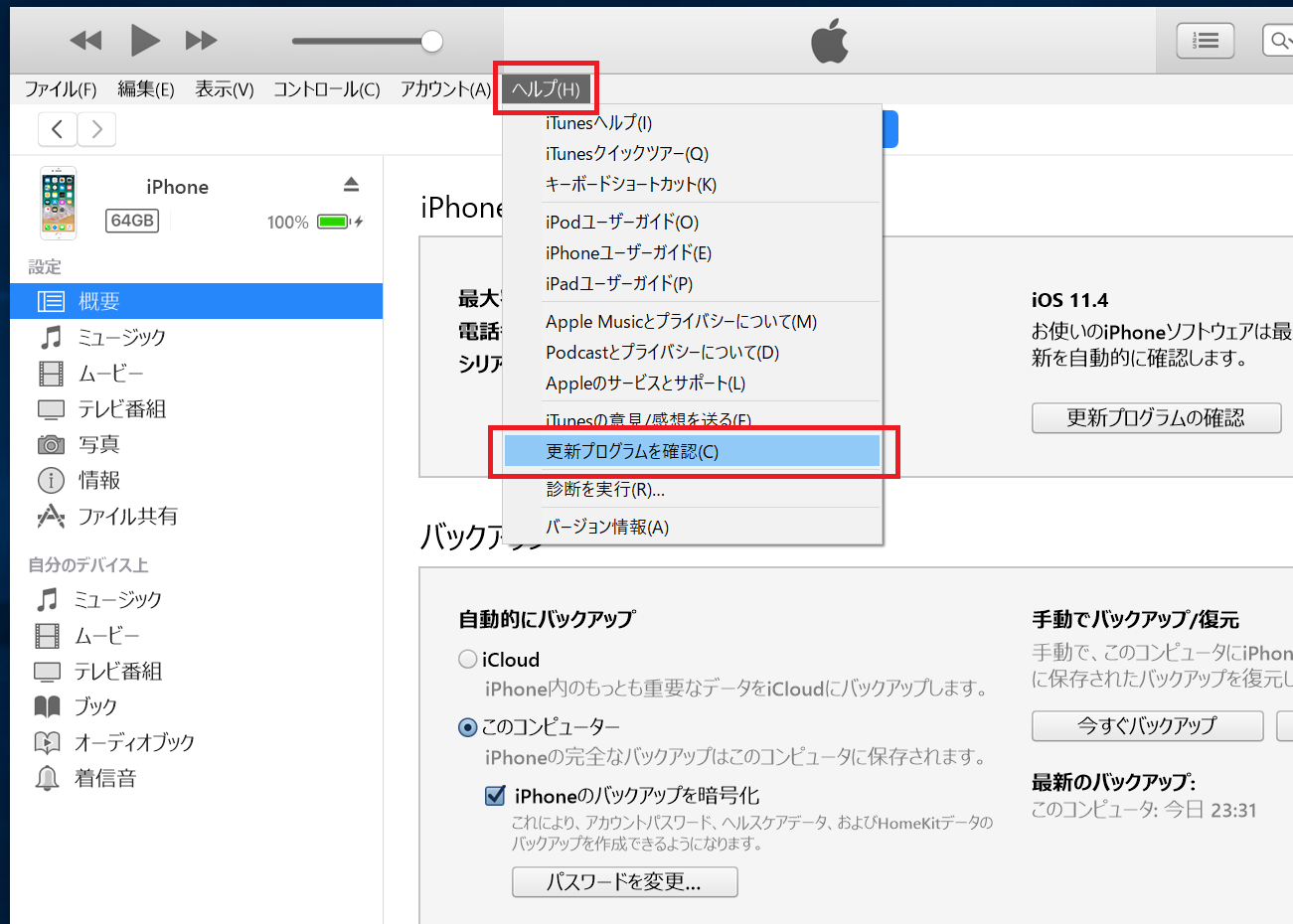
更新プログラムがある場合は、この操作で更新されます
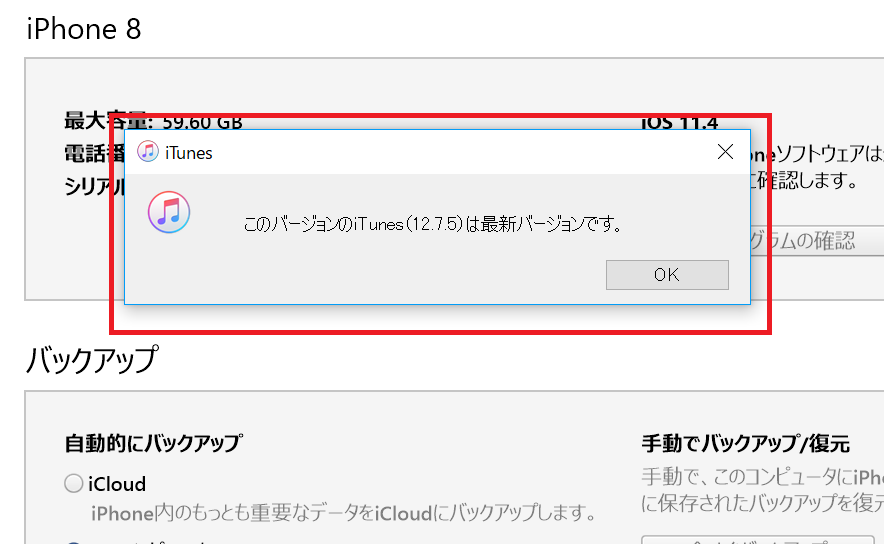
いざiPhoneのバックアップを行おうとしたときに、iTunesが最新状態になっていないとiTunesの更新に時間を取られてしまいます
月に何回か、iPhoneのバックアップを取るためにiTunesと接続し、バックアップと更新を習慣にしておくことをお勧めします。
※iCloudでバックアップをしている場合は、自動的にバックアップするためパソコンとの接続は不要
デジタル機器を便利に使うためには、普段からメンテナンスを心掛けることがポイントとなります


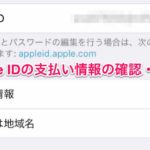


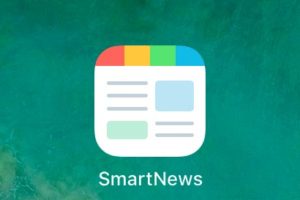



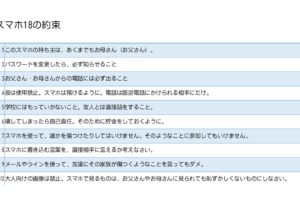












コメントを残す